电脑上都会有有一个显卡,显卡虽然是电脑最基本的硬件配置,但是也是电脑必不可少的一个设备。那么电脑显卡有多大,我们要怎么查看电脑显卡大小呢?

第一种方法
1、我们电脑屏幕的左下角都会有一个“开始”图标,我们单击该图标之后会进入到如图所示选项框,我们单击选项框上的“运行”按钮。
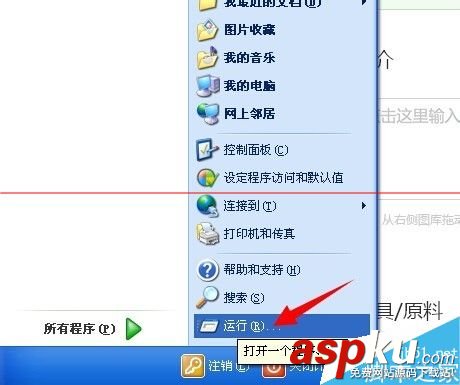
2、选择运行之后会弹出一个对话框,我们在对话框里面的输入框里输入“dxdiag”,然后按回车键或者直接按对话框上的“确定”按钮。
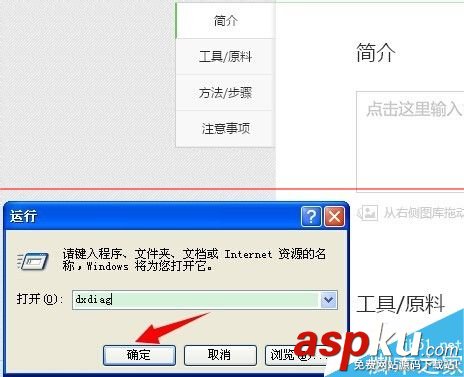
3、然后就会弹出一个如图所示的确认框,我们认真阅读之后要是觉得没有问题的话,那么单击“是”选项卡。
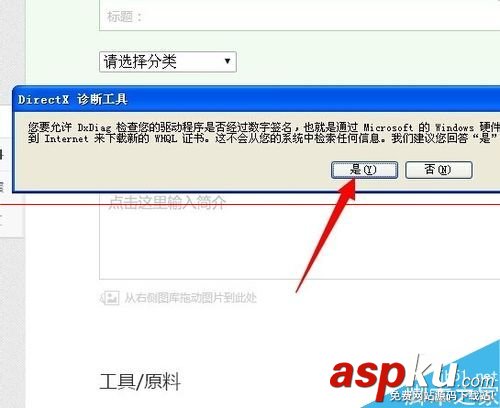
4、选择是之后会进入到如图,此时在对话框的上方有很多选项供我们选择,我们单击“显示”选项卡。
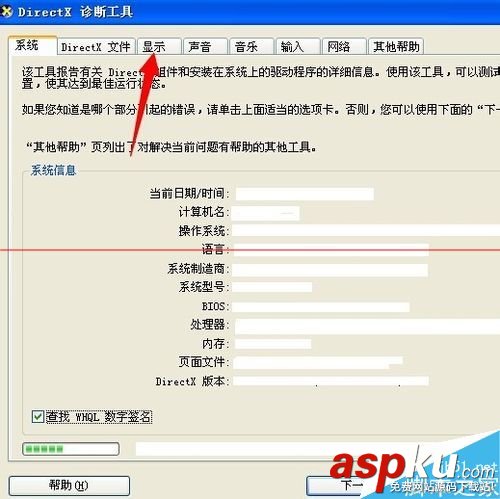
5、选择显示之后就会进入到显卡的详情页,此时我们就可以看到显卡的详细信息了,当然包括显卡的大小。在“估计内存总数”后方会有一个数值,这个数值就是显卡的大小。

第二种方法
1、如果你觉得第一个方法查看比较麻烦的话,我们也可以通过辅助软件来操作。如果我们电脑上有腾讯电脑管家的话,那么我们打开,打开之后会发现面板上有一个“工具箱”选项卡,我们选择该选项卡。
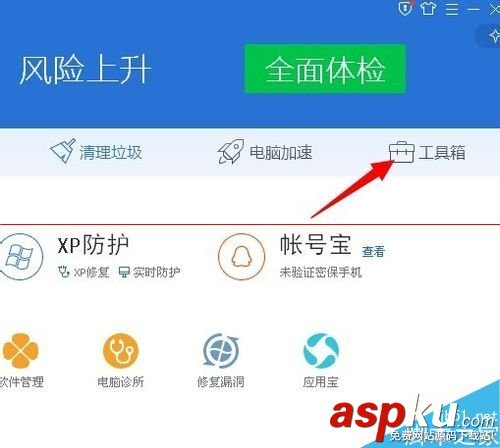
2、选择该选项之后就会进入到如图所示页面,在这个页面上会有很多选项供我们选择,我们单击面板上的“硬件检测”按钮。
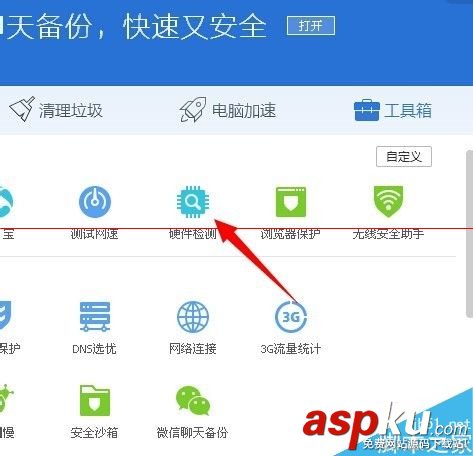
3、单击之后会进入到如图所示,此时正在检测我们的硬件信息,我们等待它检测完成。
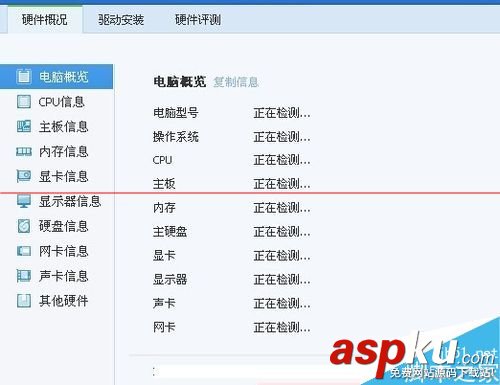
4、检测完成之后会出现如图所示,此时我们可以看到“显卡”的后方就会显示显卡的大小是多少了。
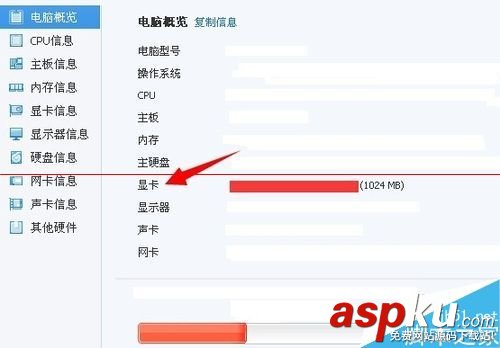
新闻热点
疑难解答